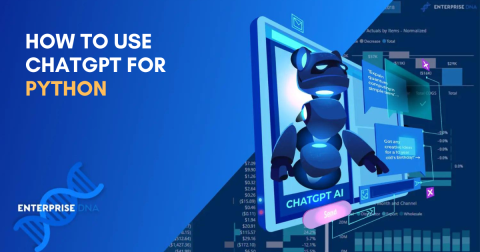Come creare immagini con Duet AI in Presentazioni Google

Presentazioni Google introduce la funzionalità Duet AI per aggiungere immagini alle tue presentazioni semplicemente fornendo istruzioni di testo. Ecco come usarlo.

Sei stanco delle risposte prevedibili dell'Assistente Google e vuoi esplorare esperienze IA più dinamiche e coinvolgenti sul tuo dispositivo Android? Non cercare oltre l'intelligenza artificiale di Gemini per scuotere le cose. In questa guida vedremo come passare da Google Assistant all'app Gemini AI su Android.
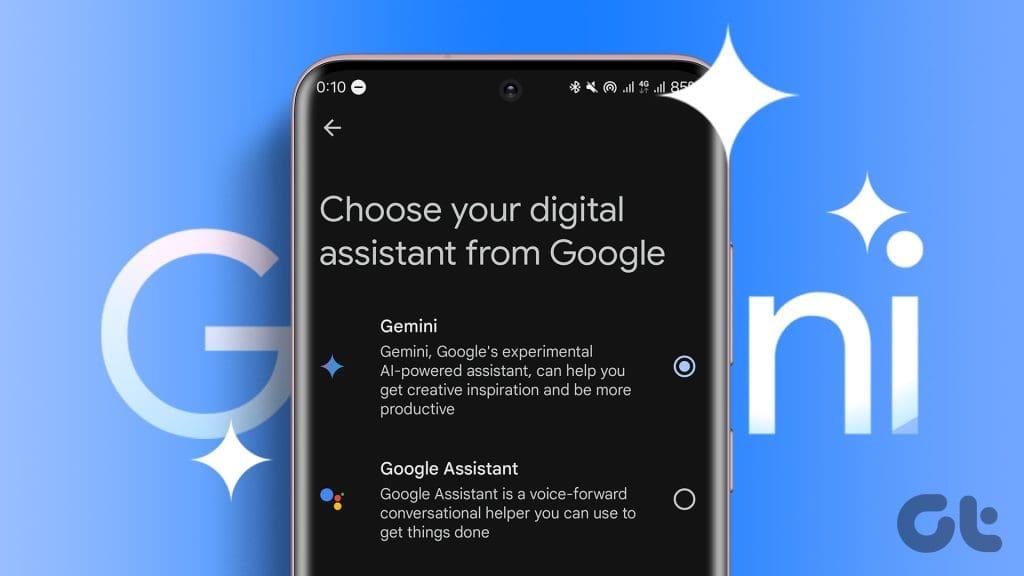
Sebbene questa funzionalità sia esclusiva per i residenti negli Stati Uniti, puoi esplorarla utilizzando una VPN . Puoi anche andare avanti e modificare il Paese e la regione sul tuo Google Play Store per accedervi. Prima di imparare come rendere Gemini l'assistente predefinito su Android, controlliamo innanzitutto cos'è Gemini AI.
Gemini AI è il modello di intelligenza artificiale generativa di nuova generazione di Google. Il modello AI è il successore di Google Bard e supera il suo predecessore. È multimodale e può funzionare e utilizzare più del semplice testo. Inoltre, Gemini AI è un maestro del ragionamento e della pianificazione avanzati e comprende oltre 40 lingue.
Puoi utilizzare Gemini AI con i tuoi contenuti Google, come Gmail, Documenti e Ricerca. Rende facile scrivere, organizzare e creare cose. Inoltre, lo strumento AI ti aiuta a sviluppare nuove idee, tradurre immediatamente le conversazioni o ottenere rapidamente riepiloghi dei fatti.
Segui i semplici passaggi seguenti per passare da Google Assistant a Google Gemini sul tuo dispositivo Android:
Passaggio 1: avvia l'app Play Store.
Passaggio 2: cerca Google Gemini e tocca Installa. Ora apri l'app Google Gemini e premi Inizia.
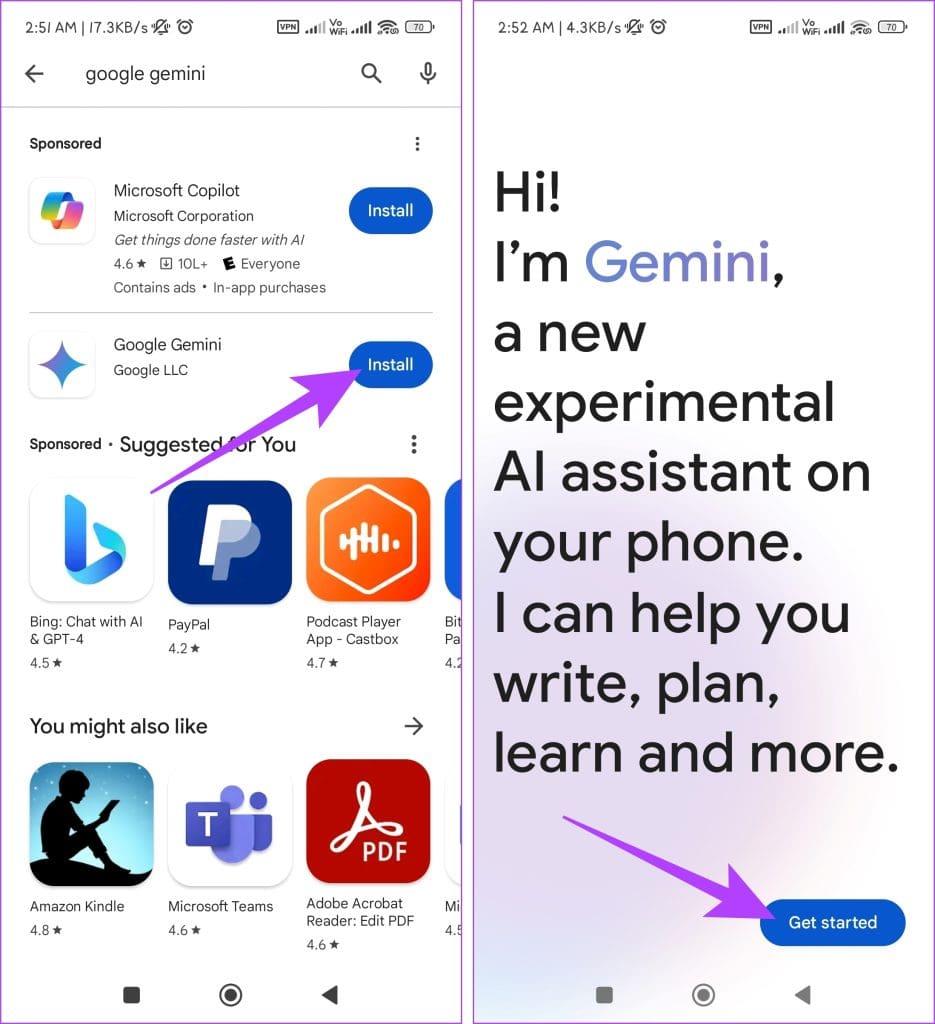
Passaggio 3: tocca il pulsante Altro e accetta i termini selezionando Accetto.
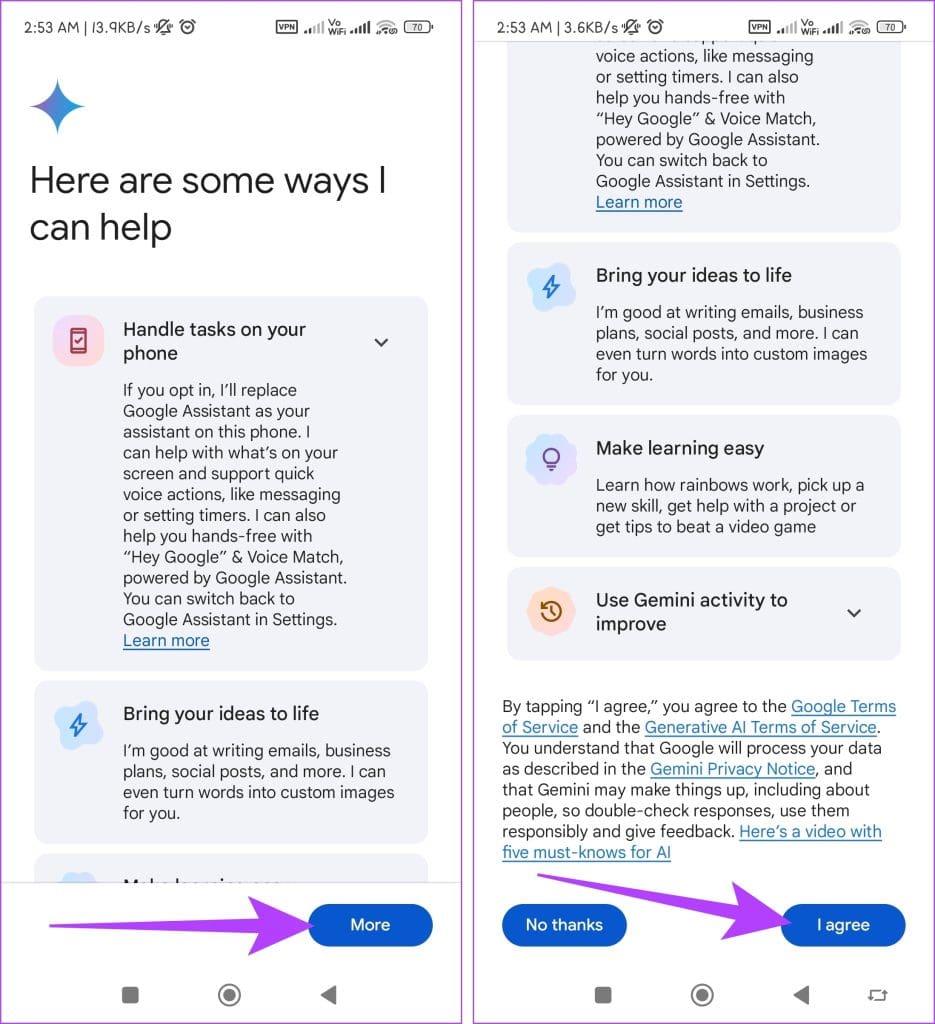
Passaggio 4: nell'angolo in alto a destra, tocca l'immagine del tuo profilo e vai su Impostazioni.
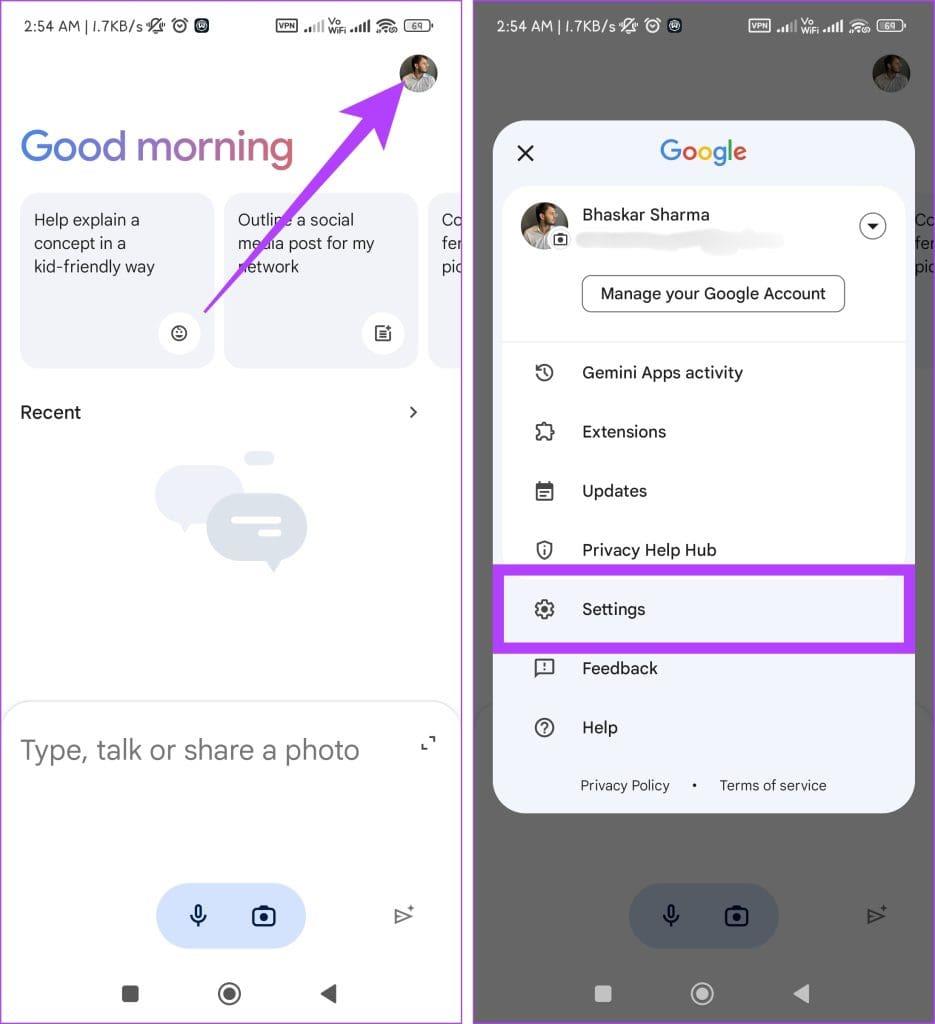
Passaggio 5: scegli "Assistenti digitali di Google" e assicurati che sia selezionato Gemini.
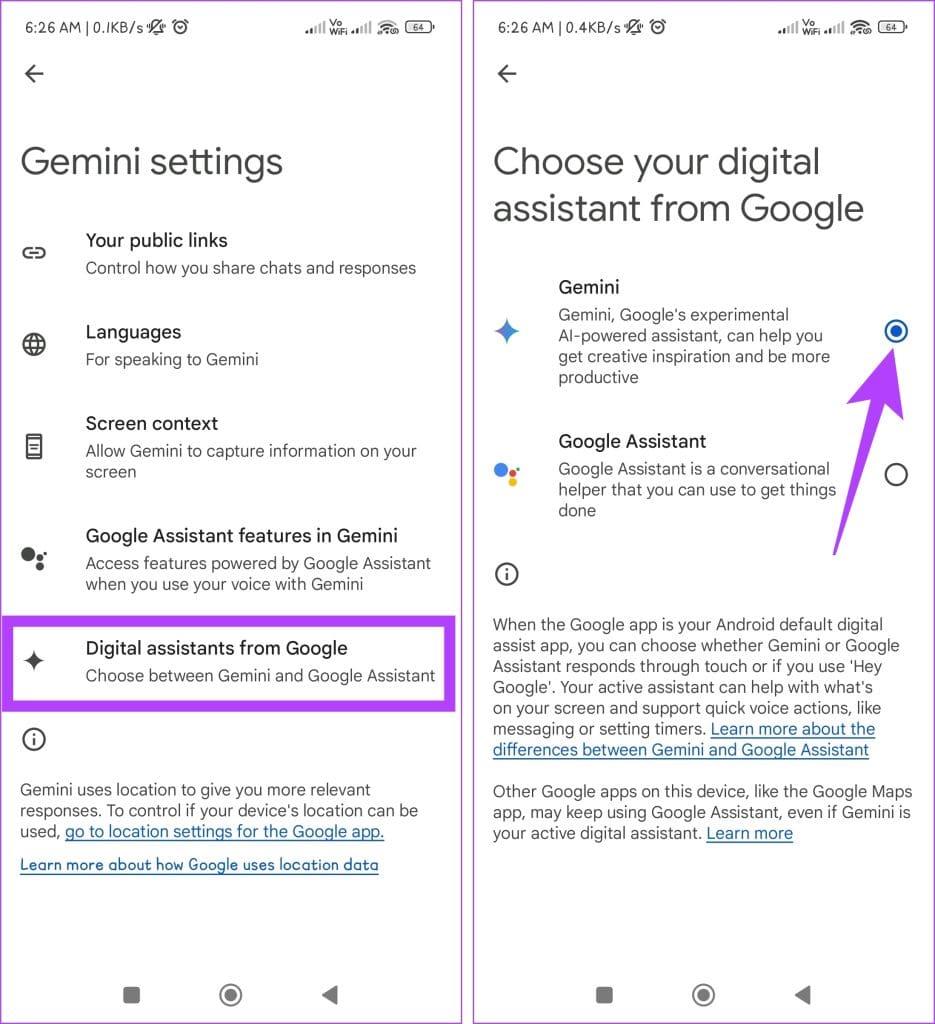
Leggi anche: Come risolvere se Google Play Store smette di funzionare
Dopo aver sostituito l'Assistente Google con Gemini, puoi utilizzare i metodi indicati di seguito per avviare rapidamente l'app Gemini per ricevere assistenza:
1. Utilizzando il pulsante di accensione: tieni premuto il pulsante di accensione per 5-7 secondi per visualizzare Google Gemini. Funziona indipendentemente dal fatto che il tuo dispositivo sia bloccato o sbloccato.
2. Utilizzo del pulsante Home: tieni premuto il pulsante Home nella parte inferiore dello schermo per 5-7 secondi per aprire Google Gemini. Funziona solo quando il tuo dispositivo è sbloccato.
Sebbene Google Gemini possa essere intrigante, ci sono alcuni svantaggi nel sceglierlo rispetto a Google Assistant . Di seguito sono elencate alcune di queste limitazioni:
1. Dovrei sostituire l'Assistente Google con l'app Gemini AI?
Questa è una preferenza personale, poiché potresti trovare lo stile di conversazione e la gestione delle informazioni di Gemini AI più attraenti rispetto a quelli di Google Assistant. Tuttavia, Gemini AI è ancora in fase di sviluppo e potrebbe non offrire ancora tutte le funzionalità a cui sei abituato.
2. È sicuro sostituire l'Assistente Google con un'app Gemini AI?
Poiché si tratta di un'app sviluppata da Google, è generalmente considerata sicura. Ricorda però che è ancora in accesso anticipato, quindi procedi con cautela e fai attenzione a potenziali bug o limitazioni.
3. Devo disinstallare l'Assistente Google?
No, non è necessario disinstallare l'Assistente Google. Puoi passare da un assistente all'altro in base alle tue preferenze tramite le impostazioni del telefono.
4. Posso tornare all'Assistente Google se non mi piace l'app Gemini AI?
Sì, puoi tornare facilmente all'Assistente Google come assistente predefinito tramite le impostazioni del telefono.
Ci auguriamo che l'articolo sopra ti abbia aiutato a passare dall'Assistente Google all'app Gemini sul tuo dispositivo Android. Non vediamo l'ora di conoscere la tua esperienza con Google Gemini e come si comporta rispetto al tradizionale Assistente Google.
Presentazioni Google introduce la funzionalità Duet AI per aggiungere immagini alle tue presentazioni semplicemente fornendo istruzioni di testo. Ecco come usarlo.
Il punto di forza di Grok è che è in grado di rispondere in base ai dati in tempo reale. Twitter (X) è una piattaforma molto forte per le criptovalute, la finanza, quindi vale la pena aspettare per gli investitori.
Come utilizzare Chat GPT per Power BI: è facile!
ChatGPT per data scientist: scatenare intuizioni guidate dall'intelligenza artificiale
Come usareChat GPT per Excel: una guida per principianti
Come utilizzare ChatGPT per scrivere query SQL
Come usare ChatGPT per Python: la guida definitiva
18 modi per utilizzare ChatGPT per le aziende: 5 volte la tua produttività
4 modi per utilizzare ChatGPT con PowerApps: una guida dettagliata
Ne vale la pena ChatGPT Plus? Scopriamolo